win10开机卡在logo怎么重装系统 win10开机卡在logo重装技巧
时间:2023-08-14阅读量:作者:大白菜
Win10系统开机卡在Logo页面?别慌,教你如何重装系统!大家好,我是你们的小编,今天要给大家分享一下Win10系统开机卡在Logo页面无法启动的问题以及如何重装系统的方法。相信很多小伙伴都遇到过这个问题,电脑就像个顽皮的孩子
Win10系统开机卡在Logo页面?别慌,教你如何重装系统!大家好,我是你们的小编,今天要给大家分享一下Win10系统开机卡在Logo页面无法启动的问题以及如何重装系统的方法。相信很多小伙伴都遇到过这个问题,电脑就像个顽皮的孩子,有时候会闹脾气,不肯启动。但是别担心,我们来一起解决这个问题!
首先,我们需要明确一点,开机卡在Logo页面无法启动的原因可能有很多,比如系统文件损坏、硬件故障等。但是最常见的原因是系统崩溃或者病毒感染。所以,我们的解决方案就是重装系统。
第一步,备份重要数据。在重装系统之前,一定要备份好自己的重要数据,以免丢失。可以使用U盘、移动硬盘等外部存储设备进行备份,或者使用云存储服务,确保数据的安全。
第二步,准备安装介质。我们需要一张Win10系统安装盘,如果没有的话可以在大白菜
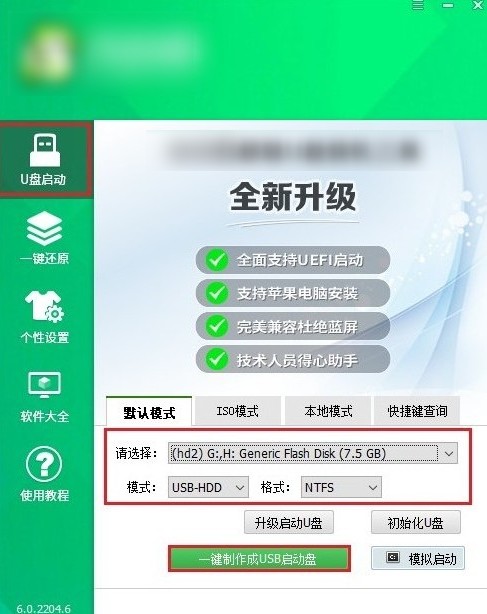
第三步,进入BIOS设置。重启电脑后,按下相应的按键(一般是Del、F2或者F12)进入BIOS设置界面。在BIOS设置界面中,找到“Boot”选项,将启动顺序调整为首先从安装介质启动。
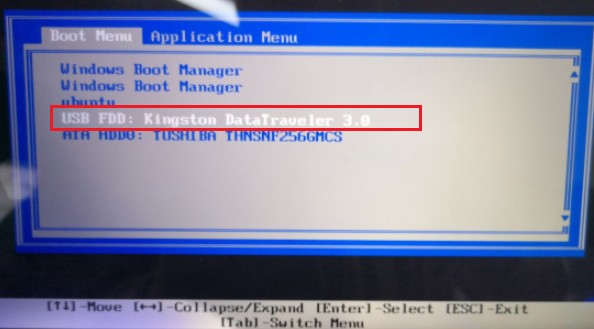
第四步,开始安装系统。重启电脑后,系统会自动从安装介质启动。打开装机工具,选择win10系统(提前下载并存放到u盘中的镜像文件),然后选择c盘安装位置。
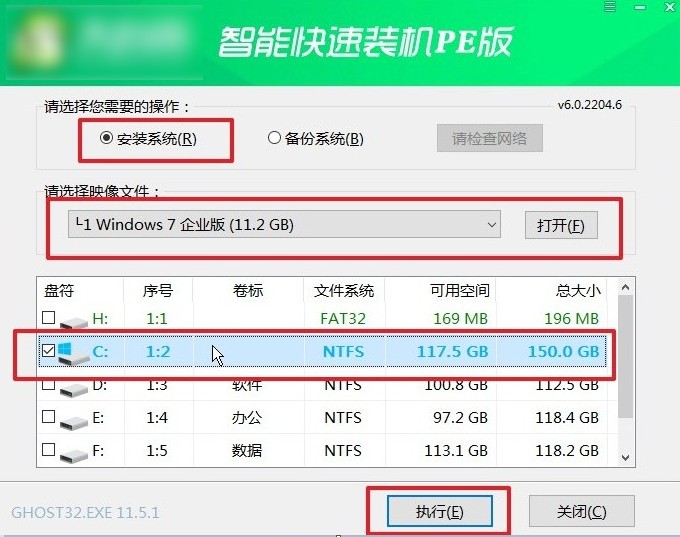
第五步,等待安装完成。系统安装过程可能需要一些时间。
最后,重启电脑。安装完成后,系统会要求重启电脑。重启后,你会发现电脑焕然一新,问题也得到了解决。
Win10系统开机卡在Logo页面无法启动的问题,虽然让人头疼,但是通过重装系统,我们可以轻松解决。重装系统前一定要备份好重要数据,选择合适的安装介质,进入BIOS设置,按照提示进行安装,最后重启电脑即可。希望本文能够帮助到大家,让你的电脑重获新生!记得备份哦,祝你好运!